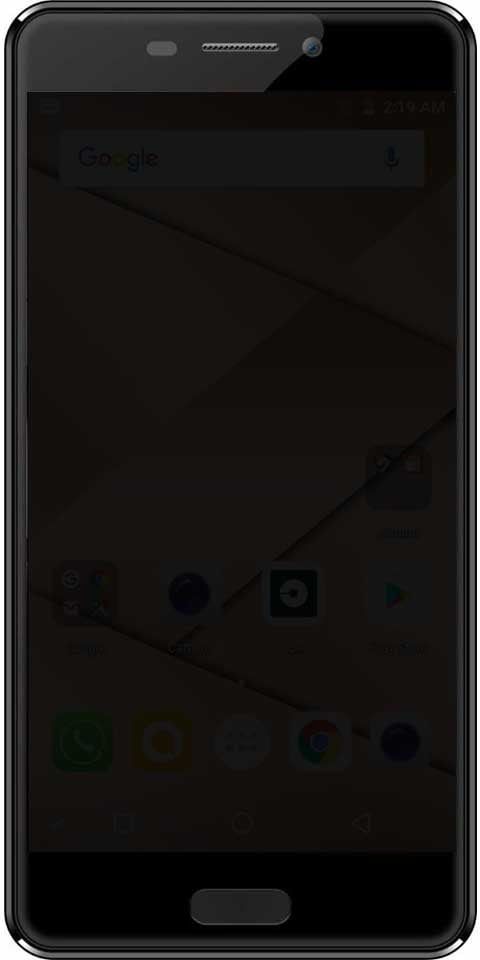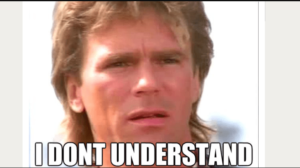A többszálas Robocopy használata a Windows 10 rendszerben
Ha srácoknak másolniuk kell a fájlokat egy másik meghajtóra, akkor általában a szokásos kiválasztási, másolási és beillesztési eljárást is használják. Bár ez a folyamat tökéletesen működik, a sebesség szűk keresztmetszet lesz, ha sok fájl átvitele nagyon hosszú ideig tarthat. Ebben a cikkben arról fogunk beszélni, hogy miként használható a többszálas Robocopy a Windows 10 rendszerben. Kezdjük!
Nos, alternatívaként sok, technikában jártas felhasználó használja a Robocopy (Robust File Copy) alkalmazást. Ez egy beépített parancssori eszköz Windows 10 amely több funkciót ad az adatok gyorsabb áthelyezéséhez egy másik helyre.
Az egyik különlegesség, amely a Robocopy-t különlegessé (és többnyire figyelmen kívül hagyja), a többszálas szolgáltatása, amely engedélyt ad több fájl egyidejű másolására. Nem egy fájl, hanem egyszerre a File Explorerbe épített másolási szolgáltatás.
Ebben az útmutatóban megtanulják használni a többszálas másolás funkciót a Robocopy-n. A fájlok és mappák másik meghajtóra történő átviteli folyamatának felgyorsítása érdekében a Windows 10 rendszeren is.
A többszálas Robocopy használata a Windows 10 rendszerben
Ha nagy fájlok és mappák készítését kívánja másolni egy másik meghajtóra, akkor ezeket a lépéseket a Robocopy többszálas szolgáltatásához kell tennie az adatok szupergyors másolásához.
az interaktív bejelentkezés a folyamat inicializálása sikertelen volt
- Először nyisd ki Rajt .
- Ezután keressen rá Parancssor , kattintson a jobb gombbal az eredményre, és válassza a lehetőséget Futtatás rendszergazdaként .
- Írja be a következő parancsot a fájlok és mappák másolásához egy másik meghajtóra, és érintse meg a gombot Belép :
robocopy C:sourcefolderpath D:destinationfolderpath /S /E /Z /ZB /R:5 /W:5 /TBD /NP /V /MT:32
Mint például:
robocopy C:UsersadminDocuments D:UsersadminDocuments /S /E /Z /ZB /R:5 /W:5 /TBD /NP /V /MT:32

Nos, a fenti parancsban feltétlenül változtassa meg a forrás és a cél elérési útját a konfigurációval.
Robocopy parancsok lebontása - Robocopy Multithreaded
A Robocopy valójában sok funkcióval és az ebben az útmutatóban bemutatott paranccsal rendelkezik. Az alábbi kapcsolókat használjuk annak érdekében, hogy a másolás megbízható és gyors legyen.
- / S - Másolja az alkönyvtárakat, de az üreseket valójában nem.
- / IS - Másolja az alkönyvtárakat, amelyek üreseket is tartalmaznak.
- /VAL VEL - Fájlok másolása újraindítható módban.
- / ZB - Újraindítható módot használ, ha a hozzáférés megtagadva, használja a Biztonsági mentés módot.
- / R: 5 - Próbálkozzon valójában ötször (megadhat egy másik számot is, az alapértelmezés szerint 1 millió valójában).
- / Sz: 5 - Várjon 5 másodpercet, mielőtt újra megpróbálja (megadhat egy másik számot is, alapértelmezés szerint 30 másodperc).
- / TBD - Várja meg, amíg megadják a megosztási neveket (67-es hiba).
- / NP - Nincs előrehaladás - ne jelenítse meg a másolt százalékos arányt.
- / V - Készítsen részletes kimenetet, megjelenítve az átugrott fájlokat is.
- / MT: 32 - Készítsen többszálas másolatokat n szál mellett (alapértelmezés szerint 8).
Tovább | Többszálas Robocopy
Nos, a legfontosabb kapcsoló, amely a fenti parancsra összpontosít, az / MT . Ez az a kapcsoló, amely bekapcsolja a Robocopy programot a fájlok többszálas módban történő másolásához. Ha nem állít be számot a / MT kapcsolót, akkor az alapértelmezett szám lesz 8. . Ez alapvetően azt jelenti, hogy a Robocopy nyolc fájlt próbál meg egyszerre másolni. De a Robocopy támogatja 1 nak nek 128 szálak.
a legjobb emulátorok a retroarcha számára
Ebben a parancsban használjuk 32 azonban beállíthatja nagyobb számra. Az egyetlen óvatosság az, hogy minél nagyobb a szám, annál több rendszererőforrást és sávszélességet is felhasználnak. Ha nagyon régi processzorral rendelkezik, miközben nagy számot használ, az hatással lesz a teljesítményre, mivel a parancs futtatása előtt feltétlenül teszteljen nagy számú szál mellett.
Amikor srácok elvégezték a lépéseket, akkor észreveszi, hogy a fájlok és mappák másolása most lényegesen kevesebb időt vesz igénybe.
Nem korlátozódik a fájlok és mappák külső vagy belső meghajtóra történő másolására, ez a fájlok hálózaton történő migrálásának érdekében is működik.
Következtetés
Rendben, ennyi volt az emberek! Remélem, kedvelik ezt a Robocopy Multithreaded cikket, és hasznosnak találják az Ön számára is. Adjon visszajelzést róla. Akkor is, ha önnek további kérdései és kérdései vannak ezzel a cikkel kapcsolatban. Ezután ossza meg velünk az alábbi megjegyzések részben. Hamarosan jelentkezünk.
Szép napot!
Lásd még: A Microsoft Edge problémák kijavításának különböző módjai a Windows 10 rendszeren